
Vad du ska veta
- Mac: Inställningar > När en CD är isatt > Be om att importera CD eller Importera CD > Importera inställningar > OK > OK > sätt i CD > Ja.
- Windows: Redigera > Inställningar > När en CD är isatt > Be om att importera CD eller Importera CD > Importera inställningar > OK > OK > sätt i CD > Ja.
- För att se nyligen tillagd musik, gå till Visa meny > Visa alternativ > Nyligen tillagd > bläddra till toppen för att se musik.
Den här artikeln förklarar hur du kopierar CD-skivor till din iPhone eller iPod med iTunes. Instruktionerna gäller för iTunes version 12 eller senare.
Hur man kopierar CD till iPod eller iPhone med iTunes
För att börja processen måste du se till att du importerar låtarna från CD:n i det format du föredrar. De två vanligaste musikformaten för användning med iOS-enheter är MP3 och AAC.
-
Starta iTunes för att välja önskat format. Öppna sedan fönstret Inställningar (på en Mac iTunes-meny > Inställningar; på en Windows-dator, Redigera > Inställningar).
-
På den första fliken, längst ner, finns en sektion märkt När en CD är isatt. I rullgardinsmenyn finns det flera alternativ, men du kommer förmodligen att vilja välja antingen Be om att importera CD eller Importera CDsom automatiskt börjar kopiera CD-skivan till ditt bibliotek.
-
Välj Importera inställningar knappen bredvid den rullgardinsmenyn. I fönstret som dyker upp väljer du önskad filtyp och önskad kvalitet. Ju högre kvalitet, desto bättre låter låten, men desto större blir den resulterande filen. Jag skulle rekommendera 256 kbps för en bra balans mellan ljudkvalitet och filstorlek.
-
Välj OK i popup-fönstret. Välja OK i fönstret Inställningar för att spara denna ändring.
-
Välj Ja för att importera CD:n. Vänta tills alla låtar har importerats. När alla låtar har importerats kommer din dator att spela ett ljud och alla låtar har den gröna bocken bredvid sig.
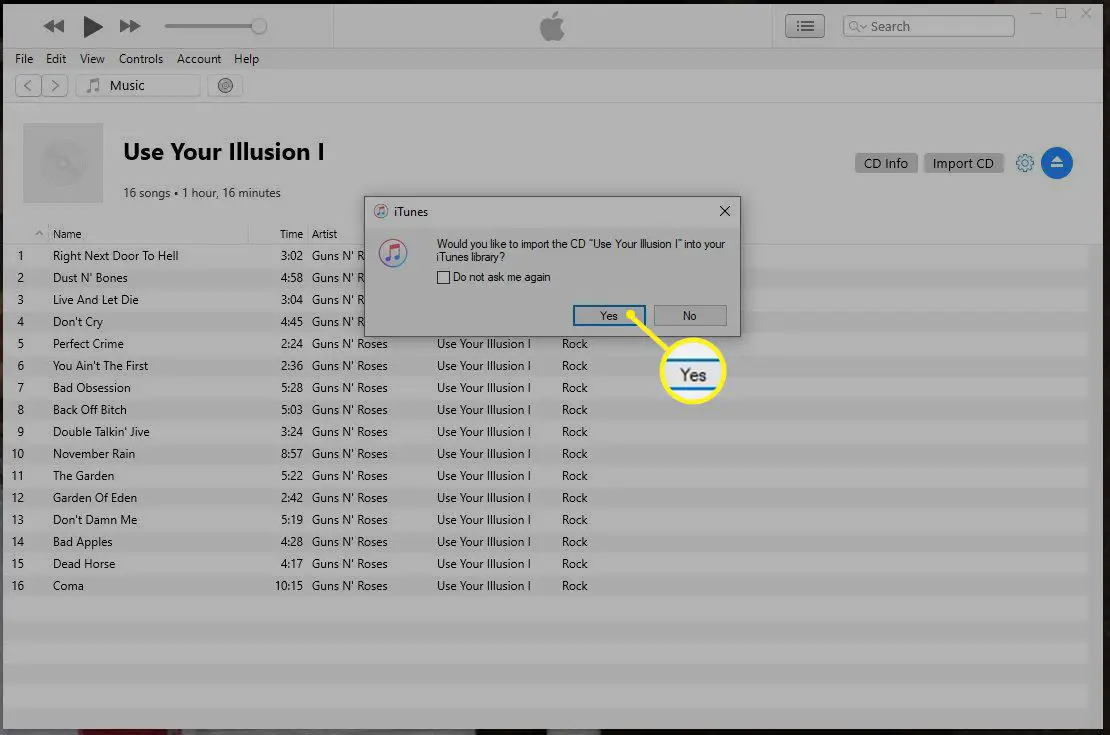
Hur lång tid det tar att kopiera en CD beror på ett antal faktorer, inklusive hastigheten på din CD-enhet, dina importinställningar, längden på låtarna och antalet låtar. I de flesta fall bör det dock bara ta några minuter att rippa en CD.
När detta är gjort, vill du bekräfta att låtarna har importerats korrekt. Bläddra igenom ditt iTunes-bibliotek på ditt föredragna sätt till var filerna ska vara. Om de dyker upp är allt klart. Om inte, sortera ditt iTunes-bibliotek efter Nyligen tillagda. Gå till Visa meny > Visa alternativ > Nyligen tillagd. Välj Nyligen tillagd kolumn och bläddra till toppen. De nya filerna borde finnas där. Om du behöver redigera låten eller artistens information, läs den här artikeln om redigering av ID3-taggar. När allt är inställt med importen, mata ut CD:n genom att klicka på utmatningsknappen bredvid CD-ikonen i rullgardinsmenyn eller det vänstra facket. Då är du redo att synkronisera låtarna till din iPod, iPhone eller iPad.